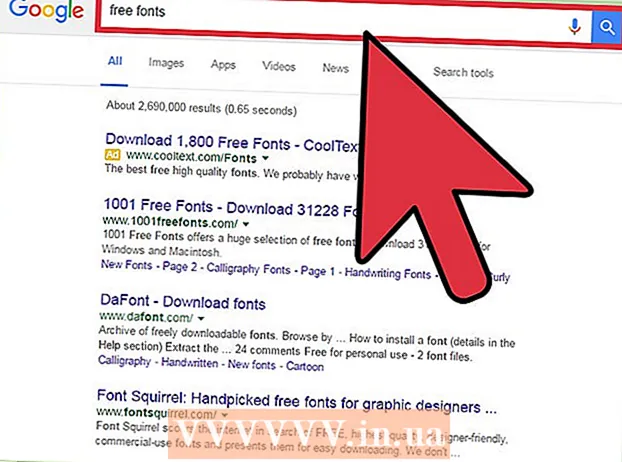Автор:
John Pratt
Жасалған Күн:
11 Ақпан 2021
Жаңарту Күні:
1 Шілде 2024

Мазмұны
- Басу үшін
- 4-тен 1-бөлім: Корпусты тазарту
- 4-тен 2-бөлім: Пернетақтаны тазарту
- 4-тен 3-бөлім: Тінтуірді тазарту
- 4-тен 4-бөлім: Мониторды тазалау
- Кеңестер
Шаң мен кір - сіздің компьютеріңіздің қас жауы. Желдеткіш пен компоненттерге шаң жиналып, көбейген сайын, сіздің компьютеріңізде тыныс алу және салқын болу қиынға соғады. Бұл жабдыққа жүктеменің артуын күшейтеді, бұл қызмет ету мерзімінің қысқаруына әкеледі. Тұрақты тазалау сіздің компьютеріңіздің қызмет ету мерзімін едәуір ұзартады, егер сіз оны сақтасаңыз, тазалау бір уақытта бірнеше минутты алады.
Басу үшін
4-тен 1-бөлім: Корпусты тазарту
 Шаңды үрлей алатын орын дайындаңыз. Компьютердегі шаңның көп бөлігін тазарту үшін сіз сығылған ауа мен шаңсорғышты қолданасыз. Сондықтан, басқа заттар кірлейді деп алаңдамай, шаңды үрлей алатын орын дайындаңыз. Гараж немесе жұмыс үстелін таңдаған дұрыс, немесе ауа райы рұқсат етсе, көшеге шығуға болады.
Шаңды үрлей алатын орын дайындаңыз. Компьютердегі шаңның көп бөлігін тазарту үшін сіз сығылған ауа мен шаңсорғышты қолданасыз. Сондықтан, басқа заттар кірлейді деп алаңдамай, шаңды үрлей алатын орын дайындаңыз. Гараж немесе жұмыс үстелін таңдаған дұрыс, немесе ауа райы рұқсат етсе, көшеге шығуға болады. - Компьютерді жерге еңкейтіп немесе қоймай оңай қол жеткізе алатын үстел орнатыңыз.
 Барлық керек-жарақтарды жинаңыз. Сізге қажет: Филлипс бұрағышы, сығылған ауа (канистрде немесе компрессордан), тар саңылауларға енетін шағын шаңсорғыш, тіс щеткасы және 99% изопропил спирті.
Барлық керек-жарақтарды жинаңыз. Сізге қажет: Филлипс бұрағышы, сығылған ауа (канистрде немесе компрессордан), тар саңылауларға енетін шағын шаңсорғыш, тіс щеткасы және 99% изопропил спирті. - Ескі шаңсорғышты металл ұшымен пайдаланбаңыз, себебі олар әдетте жерге тұйықталмаған және бөлшектерді зақымдауы мүмкін. Ең жақсы нұсқа - ұзартылатын пластикалық шлангі бар жаңа қолмен жұмыс жасайтын шаңсорғыш.
- Тіс щеткасы жаңа және жұмсақ қылшықтары болуы керек.
 Компьютерді өшіріп, барлық сыртқы құрылғыларды ажыратыңыз. Компьютерді өшіріп, барлық кабельдерді артқы жағынан ажыратыңыз. Монитордың ажыратылғанына және USB кабельдерінің, Ethernet кабельдерінің, динамик кабельдерінің және басқа элементтердің ажыратылғанына көз жеткізіңіз. Қуат көзіндегі қосқышты аударыңыз, содан кейін қуат кабелін алыңыз.
Компьютерді өшіріп, барлық сыртқы құрылғыларды ажыратыңыз. Компьютерді өшіріп, барлық кабельдерді артқы жағынан ажыратыңыз. Монитордың ажыратылғанына және USB кабельдерінің, Ethernet кабельдерінің, динамик кабельдерінің және басқа элементтердің ажыратылғанына көз жеткізіңіз. Қуат көзіндегі қосқышты аударыңыз, содан кейін қуат кабелін алыңыз.  Компьютерді бүйіріне бұраңыз. Компьютерді үстелдің жанына немесе жұмыс үстеліне қойыңыз. Артқы жағындағы қосқыштардың бетіне жақын орналасқандығына көз жеткізіңіз. Коннекторлар аналық платаға бекітілген және дұрыс бүйірлік панельді алып тастағаныңызға көмектеседі.
Компьютерді бүйіріне бұраңыз. Компьютерді үстелдің жанына немесе жұмыс үстеліне қойыңыз. Артқы жағындағы қосқыштардың бетіне жақын орналасқандығына көз жеткізіңіз. Коннекторлар аналық платаға бекітілген және дұрыс бүйірлік панельді алып тастағаныңызға көмектеседі.  Бүйірлік панельді алыңыз. Бүйірлік панельді ұстап тұрған бұрандаларды алыңыз. Бұл бұрандалар компьютердің артқы жағында орналасқан. Қазіргі заманғы корпустың көпшілігінде саусақ бұрандалары бар, оларды құрал-саймансыз алып тастауға болады, дегенмен ескі қоршауда және бұрандаларда тым қатты болып табылатын бұрағышты қолдану қажет болуы мүмкін.
Бүйірлік панельді алыңыз. Бүйірлік панельді ұстап тұрған бұрандаларды алыңыз. Бұл бұрандалар компьютердің артқы жағында орналасқан. Қазіргі заманғы корпустың көпшілігінде саусақ бұрандалары бар, оларды құрал-саймансыз алып тастауға болады, дегенмен ескі қоршауда және бұрандаларда тым қатты болып табылатын бұрағышты қолдану қажет болуы мүмкін. - Бұрандаларды жоғалтпау үшін оларды бір жағына қойыңыз.
 Бірінші вакуумды жасаңыз. Бұл сіздің айналаңызда және сіздің айналаңызда қанша уақыт болғанына байланысты сізді өте сұмдық кескін күтіп алды. Шаң жиналуға бейім және компоненттерге торт жасайды, ал бүкіл интерьер ұсақ сұр жабынмен жабылуы мүмкін. Шаңсорғышты ішінен өтіп, бөлшектер мен жарықтардағы шаңның үлкен бөліктерін сорып алу үшін пайдаланыңыз.
Бірінші вакуумды жасаңыз. Бұл сіздің айналаңызда және сіздің айналаңызда қанша уақыт болғанына байланысты сізді өте сұмдық кескін күтіп алды. Шаң жиналуға бейім және компоненттерге торт жасайды, ал бүкіл интерьер ұсақ сұр жабынмен жабылуы мүмкін. Шаңсорғышты ішінен өтіп, бөлшектер мен жарықтардағы шаңның үлкен бөліктерін сорып алу үшін пайдаланыңыз. - Бөлшектерді шаңсорғыштың ішкі жағымен жылжытқанда оны ұшымен ұрып алмау үшін абай болыңыз. Көптеген компоненттер ішкі жағынан өте нәзік, иілген түйреуіштер мен қосқыштар сіздің жабдықты жарамсыз етуі мүмкін.
 Саңылаулардан шаңды үрлеу үшін сығылған ауаны пайдаланыңыз. Сығылған ауа фургонын немесе ауа компрессорын алыңыз да, жету қиын жарықтардан шығарыңыз. Шаңсорғышты соққылардан шашырайтын шаң мөлшерін азайту үшін пайдаланыңыз.
Саңылаулардан шаңды үрлеу үшін сығылған ауаны пайдаланыңыз. Сығылған ауа фургонын немесе ауа компрессорын алыңыз да, жету қиын жарықтардан шығарыңыз. Шаңсорғышты соққылардан шашырайтын шаң мөлшерін азайту үшін пайдаланыңыз. - Тұрақты соққыларды қолданбаңыз, өйткені қысылған ауа құтысы дұрыс ұстау үшін тым суық болады.
- Сығылған ауаны желдеткіштерге тікелей соқпаңыз. Желдеткіштерді үрлеу олардың жобаланғаннан жылдамырақ айналуына әкелуі мүмкін, мүмкін оларға зиян тигізуі мүмкін.
 Желдеткіштерді шаңсорғышпен және алкогольмен тазалаңыз. Шаңсорғышты желдеткіш қалақтарындағы көп шаңды кетіру үшін пайдаланыңыз. Тіс щеткасын спиртке батырып, қалған матаны пышақтардан ақырын тазалаңыз.
Желдеткіштерді шаңсорғышпен және алкогольмен тазалаңыз. Шаңсорғышты желдеткіш қалақтарындағы көп шаңды кетіру үшін пайдаланыңыз. Тіс щеткасын спиртке батырып, қалған матаны пышақтардан ақырын тазалаңыз. - Алдымен оларды шығарып салсаңыз, жанкүйерлерге оңай жетуге болады. Мұны істеу үшін алдымен желдеткішті кадрға бекітетін бұрандаларды алып тастап, содан кейін желдеткішті аналық платаға қосатын кабельді ажырату керек. Желдеткіштің қай жерге қосылатындығына мұқият назар аударыңыз, сонда сіз тазалап болғаннан кейін оны оңай қосуға болады.
- Желдеткішті бастапқыда орнатылған бағытта қайта салыңыз. Желдеткіштер бір бағытта үрлейді және ауа ағынының бағытын өзгерту құрылғының салқындауына айтарлықтай әсер етуі мүмкін. Көптеген жанкүйерлер корпустың жоғарғы жағында оның қай жолмен соғылатындығын көрсететін көрсеткі бар.
 Мұқият тазалау үшін компоненттерді алып тастаңыз. Шаңсорғыш пен шаңды тазарту үшін жеткілікті болғанымен, олардың қайтадан жарқырап тұруы үшін жеке компоненттерді шығарған жөн. Ішкі компоненттерге тигізер алдында жерге тұйықталғандығыңызға көз жеткізіңіз. Бөлшектерді алып тастаған кезде оларды статикалық емес бетке қойыңыз, мысалы, ағаш немесе резеңке.
Мұқият тазалау үшін компоненттерді алып тастаңыз. Шаңсорғыш пен шаңды тазарту үшін жеткілікті болғанымен, олардың қайтадан жарқырап тұруы үшін жеке компоненттерді шығарған жөн. Ішкі компоненттерге тигізер алдында жерге тұйықталғандығыңызға көз жеткізіңіз. Бөлшектерді алып тастаған кезде оларды статикалық емес бетке қойыңыз, мысалы, ағаш немесе резеңке. - Графикалық картаны корпусқа бекітетін бұрандаларды алып тастап, астындағы құлақшаны босатып, содан кейін бірден ақырын шығарып алуға болады. Мұны толығымен шығару үшін қуат сымдарын ажырату керек шығар. Графикалық картаны жұмыс бетіне қойыңыз және қылшақ пен спиртті қоқыстарды кетіру үшін қолданыңыз.
- Қатты дискіні және кез-келген оптикалық дискілерді алып тастау оларды тазалауды жеңілдетеді, өйткені оларды жету қиын слоттарға жиі тығып қояды. Бұл дискілерді алып тастау үшін, дискінің әр жағын бекітетін бұрандаларға қол жеткізу үшін корпустың екі жағын да ашу керек. Оптикалық диск жетектерінің көпшілігі корпустың алдыңғы жағында және бұрандаларды шешкеннен кейін шығарылады.
- Процессордың салқындатқышын алып тастау арқылы сіз радиаторлардағы жарықшақтарды алып, желдеткіштердің шаңын тазалай аласыз. Салқындатқыштар әртүрлі тәсілдермен бекітіледі, сондықтан оларды алып тастамас бұрын құжаттаманы тексеріп алыңыз. Кейбіреулер аналық тақтаның артындағы кронштейнді алып тастауды талап етеді. Егер сіз CPU салқындатқышын алып тастасаңыз, оны қайтадан бекітпес бұрын термиялық майдың жаңа қабатын жағуыңыз керек.
 Торлардағы барлық шаңды сүртіңіз. Іске байланысты сізде желдеткіштер мен ауа ағыны үшін бірнеше торлар бар шығар. Сығылған ауаны қоршаудың ішкі жағынан үрлеу үшін пайдаланыңыз, содан кейін сыртынан торлар үстінен қауырсын тазалағышты өткізіңіз.
Торлардағы барлық шаңды сүртіңіз. Іске байланысты сізде желдеткіштер мен ауа ағыны үшін бірнеше торлар бар шығар. Сығылған ауаны қоршаудың ішкі жағынан үрлеу үшін пайдаланыңыз, содан кейін сыртынан торлар үстінен қауырсын тазалағышты өткізіңіз.
4-тен 2-бөлім: Пернетақтаны тазарту
 Пернетақтаны ажыратыңыз. Егер сіз тек шаңсорғышпен пернетақтаның үстінен өтіп жатсаңыз, оны алдымен электр желісінен ажыратқаныңыз жөн. Бұл электростатикалық разрядтың зақымдану қаупін азайтады.
Пернетақтаны ажыратыңыз. Егер сіз тек шаңсорғышпен пернетақтаның үстінен өтіп жатсаңыз, оны алдымен электр желісінен ажыратқаныңыз жөн. Бұл электростатикалық разрядтың зақымдану қаупін азайтады.  Шаңсорғышты қолданыңыз. Сіз шаңсорғыштың ұшын пернетақтаның үстінен жүгіріп өтіп, пернетақтаны тез тазалауға болады. Барлық тіліктерге жету үшін батырмаларды басыңыз.
Шаңсорғышты қолданыңыз. Сіз шаңсорғыштың ұшын пернетақтаның үстінен жүгіріп өтіп, пернетақтаны тез тазалауға болады. Барлық тіліктерге жету үшін батырмаларды басыңыз.  Пернетақтаны төңкеріп шайқаңыз. Пернетақтаны оңай тазаланатын немесе сізге маңызды емес бетке төңкеріп ұстаңыз (мысалы, сыртында). Пернетақтаны төңкеріп ұстап тұрып, қолыңызды пернелерден өткізіп, шайқаңыз. Сіз кірдің көп түсіп жатқанын көруіңіз керек.
Пернетақтаны төңкеріп шайқаңыз. Пернетақтаны оңай тазаланатын немесе сізге маңызды емес бетке төңкеріп ұстаңыз (мысалы, сыртында). Пернетақтаны төңкеріп ұстап тұрып, қолыңызды пернелерден өткізіп, шайқаңыз. Сіз кірдің көп түсіп жатқанын көруіңіз керек.  Кілттерді алып тастаңыз. Егер сіз пернетақтаны жақсылап тазалағыңыз келсе, барлық пернелерді алып тастауыңыз керек, сонда олар тазалануы мүмкін және сіз пернетақтаның ішкі бөлігіне кіре аласыз. Пернелерді алып тастау азапты болуы мүмкін, бірақ ескірген кезде пернетақтаны ауыстыруға тура келетін кездер болуы мүмкін.
Кілттерді алып тастаңыз. Егер сіз пернетақтаны жақсылап тазалағыңыз келсе, барлық пернелерді алып тастауыңыз керек, сонда олар тазалануы мүмкін және сіз пернетақтаның ішкі бөлігіне кіре аласыз. Пернелерді алып тастау азапты болуы мүмкін, бірақ ескірген кезде пернетақтаны ауыстыруға тура келетін кездер болуы мүмкін. - Оны алып тастау үшін пернені тікелей басыңыз. Жойғыңыз келетін кілттің астына көліктің кілті немесе жалпақ бұрағыш сияқты жалпақ затты қойыңыз. Босағанша кілтті ақырын көтеріп алыңыз. Барлық кілттер жойылғанша осы процедураны қайталаңыз.
- Бос орын аздап қиын болуы мүмкін және оны орнында қалдырғыңыз келуі мүмкін.
- Барлық пернелерді алып тастамас бұрын, пернетақтаның суретін алыңыз, сонда олардың қай жерде орналасқанын оңай көруге болады.
 Пернетақтаны бөліп алыңыз. Барлық пернелерді алып тастағаннан кейін пернетақта корпусын бөліп алуға болады. Пернетақтаны аударып, оны ұстап тұрған барлық бұрандаларды босатыңыз. Әр түрлі бөліктерді бөліп алып, бәрінің қай жерде байланысқанына мұқият назар аударыңыз.
Пернетақтаны бөліп алыңыз. Барлық пернелерді алып тастағаннан кейін пернетақта корпусын бөліп алуға болады. Пернетақтаны аударып, оны ұстап тұрған барлық бұрандаларды босатыңыз. Әр түрлі бөліктерді бөліп алып, бәрінің қай жерде байланысқанына мұқият назар аударыңыз. - Әр түрлі пернетақталар әртүрлі жолмен бөлінеді, ал кейбіреулерін бөлшектеу мүмкін емес.
 Компоненттерді жуыңыз. Пернетақтаны бөліп алғаннан кейін, сіз көптеген компоненттерді жууға кірісе аласыз. Тек пластиктен жасалған заттарды ыдыс жуғышта немесе қолмен жууға болады. Кілттерді қолмен жууға немесе ыдыс жуғышта жабық себетке салуға болады.
Компоненттерді жуыңыз. Пернетақтаны бөліп алғаннан кейін, сіз көптеген компоненттерді жууға кірісе аласыз. Тек пластиктен жасалған заттарды ыдыс жуғышта немесе қолмен жууға болады. Кілттерді қолмен жууға немесе ыдыс жуғышта жабық себетке салуға болады. - Көптеген пернетақталарда кілттердің серпімділігін қамтамасыз ететін резеңке қоспасы бар. Бұл электронды емес, оны ыдыс жуғышта немесе ыстық сумен және сабынмен тазалауға болады.
- Электр тізбегі немесе сымы бар және кабель емес ештеңе болған жоқ. Сіз бұл заттарды үйкеліс спиртімен және щеткамен қолмен тазалай аласыз.
 Пернетақтаны орнатыңыз. Бәрі жуылғаннан кейін және кептіруге жеткілікті уақыт болғаннан кейін, сіз бәрін қайтадан жинай аласыз. Пернетақтаны қалпына келтіріп, барлық компоненттерді олар қалай бөлінген болса, солай жиналғанына көз жеткізіңіз. Пернелерді қайта қосқан кезде пернетақтаның фотосуретін қараңыз.
Пернетақтаны орнатыңыз. Бәрі жуылғаннан кейін және кептіруге жеткілікті уақыт болғаннан кейін, сіз бәрін қайтадан жинай аласыз. Пернетақтаны қалпына келтіріп, барлық компоненттерді олар қалай бөлінген болса, солай жиналғанына көз жеткізіңіз. Пернелерді қайта қосқан кезде пернетақтаның фотосуретін қараңыз. - Сіз пернелерді пернетақтада орналасқан жерлерін тікелей басу арқылы қайта қосуға болады.
- Қайта құрастырмас бұрын, бәрі толығымен құрғақ және салқын екеніне көз жеткізіңіз. Кез-келген ылғал пернетақтаны қайта қосқан кезде оны зақымдауы мүмкін.
4-тен 3-бөлім: Тінтуірді тазарту
 Тінтуірді ажыратыңыз. Тінтуірді тазаламас бұрын, оның компьютерден ажыратылғандығына көз жеткізіңіз. Бұл тазалау кезінде тінтуірдің зақымдануына жол бермейді.
Тінтуірді ажыратыңыз. Тінтуірді тазаламас бұрын, оның компьютерден ажыратылғандығына көз жеткізіңіз. Бұл тазалау кезінде тінтуірдің зақымдануына жол бермейді.  Түймелерді тазалаңыз. Алкогольмен матаны немесе щетканы қолданыңыз және онымен түймелерді ақырын тазалаңыз. Тіс шұқығышты пайдаланып, түймелер арасындағы жырықтардан өтіп, ондағы қоқыстарды алып тастаңыз. Тінтуірді қолданған кезде түртілген немесе үйкелетін беттерді сүртіңіз.
Түймелерді тазалаңыз. Алкогольмен матаны немесе щетканы қолданыңыз және онымен түймелерді ақырын тазалаңыз. Тіс шұқығышты пайдаланып, түймелер арасындағы жырықтардан өтіп, ондағы қоқыстарды алып тастаңыз. Тінтуірді қолданған кезде түртілген немесе үйкелетін беттерді сүртіңіз.  Линзаны тазалаңыз. Тінтуірді төңкеріп, төменгі жағындағы линзаны қараңыз. Артық кірді сығылған ауамен үрлеңіз және шаңды кетіру үшін линзадан спиртке малынған мақта тампонын өткізіңіз.
Линзаны тазалаңыз. Тінтуірді төңкеріп, төменгі жағындағы линзаны қараңыз. Артық кірді сығылған ауамен үрлеңіз және шаңды кетіру үшін линзадан спиртке малынған мақта тампонын өткізіңіз.  Жастықшаларды тазалаңыз. Тышқандардың көпшілігінің түбінде кішкентай резеңке төсеніштер болады. Бұл тінтуірдің тышқанның үстінен жылжуына көмектеседі. Жастықшаларға бекітілген шаң мен кірді тазарту үшін спиртке малынған шүберекті пайдаланыңыз. Сондай-ақ, түбін толығымен сүртіңіз.
Жастықшаларды тазалаңыз. Тышқандардың көпшілігінің түбінде кішкентай резеңке төсеніштер болады. Бұл тінтуірдің тышқанның үстінен жылжуына көмектеседі. Жастықшаларға бекітілген шаң мен кірді тазарту үшін спиртке малынған шүберекті пайдаланыңыз. Сондай-ақ, түбін толығымен сүртіңіз.  Тінтуір тақтасын тазалаңыз. Кілемшенің түріне байланысты тышқанның үстіңгі қабатында шаң мен кірдің жұқа қабаты жиналған болуы мүмкін. Тінтуір жастықшаларының көпшілігі ыдыс жуғышқа қауіпсіз кіре алады, бірақ оларды қолмен жууға болады.
Тінтуір тақтасын тазалаңыз. Кілемшенің түріне байланысты тышқанның үстіңгі қабатында шаң мен кірдің жұқа қабаты жиналған болуы мүмкін. Тінтуір жастықшаларының көпшілігі ыдыс жуғышқа қауіпсіз кіре алады, бірақ оларды қолмен жууға болады.
4-тен 4-бөлім: Мониторды тазалау
 Мониторды өшіріңіз. Монитордың компьютерден ажыратылғанына көз жеткізіңіз. Бұл кез-келген статикалық жиналудың алдын алады.
Мониторды өшіріңіз. Монитордың компьютерден ажыратылғанына көз жеткізіңіз. Бұл кез-келген статикалық жиналудың алдын алады.  Құрғақ шүберекпен шаңды сүртіңіз. Микрофибра немесе басқа жұмсақ шүберекпен экранды өте жұмсақ шаңмен сүртіңіз. Ештеңені сызбаңыз немесе кірді тазартуға тырыспаңыз. Тек шаңды ұстап алу үшін матаны экран арқылы алға-артқа сырғытыңыз.
Құрғақ шүберекпен шаңды сүртіңіз. Микрофибра немесе басқа жұмсақ шүберекпен экранды өте жұмсақ шаңмен сүртіңіз. Ештеңені сызбаңыз немесе кірді тазартуға тырыспаңыз. Тек шаңды ұстап алу үшін матаны экран арқылы алға-артқа сырғытыңыз. - Қағаз сүлгілерді, дәретхана қағаздарын немесе майлықтарды пайдаланбаңыз - бұл қағаздар әдетте дөрекі және экранды зақымдауы мүмкін.
 Тазартқыш ерітінді жасаңыз. Сіз арнайы тазартқышты сатып ала аласыз, бірақ дистилденген суды ақ сірке суымен 50/50 ерітіндіге араластыру арқылы тез және арзан түрде өзіңіз жасай аласыз. Мұны шүберекке себіңіз немесе себіңіз де, экран арқылы ақырын жүргізіңіз.
Тазартқыш ерітінді жасаңыз. Сіз арнайы тазартқышты сатып ала аласыз, бірақ дистилденген суды ақ сірке суымен 50/50 ерітіндіге араластыру арқылы тез және арзан түрде өзіңіз жасай аласыз. Мұны шүберекке себіңіз немесе себіңіз де, экран арқылы ақырын жүргізіңіз. - Тазартқышты ешқашан тікелей экранға шашыратпаңыз, себебі ол ішке еніп, бөлшектерді зақымдауы мүмкін.
- Құрамында аммиак немесе этил спирті бар тазартқыш заттарды қолданбаңыз.
Кеңестер
- Компьютерді ең жақсы жағдайда ұстау үшін оны үнемі тазалап отырыңыз. Әр алты айда тазарту оны жақсы жұмыс істейді, бірақ сіз темекі шегетін болсаңыз немесе үй жануарларыңыз болса, мұны жиі жасауыңыз керек.